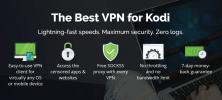Stáhněte a nainstalujte Kodi 17.6 na Amazon Fire TV Stick (nebo na jakoukoli jinou platformu)
Kodi je jedním z nejrychlejších a nejjednodušších způsobů, jak sledovat filmy, flákat se v televizních seriálech a zachytávat jak televizní kanály, tak i živé sportovní události, vše z pohodlí vašeho oblíbeného zařízení. Funguje na všem, od počítačů až po chytré telefony, a může dokonce pomoci proměnit vaši Amazon Fire TV Stick v multimediální streamovací zařízení! Udržujte Kodi v aktuálním stavu je důležité, abyste měli jistotu, že máte přístup ke všem nejnovějším funkcím. Pokud potřebujete ruční aktualizaci zařízení na Kodi 17.6 (Krypton), přečtěte si kompletní instalační příručku.

30denní záruka vrácení peněz
Při streamování s Kodi vždy používejte VPN
Získání vysoce kvalitní VPN je důležité pro maximalizaci vašeho zážitku z Kodi. S poskytovateli internetových služeb shromažďujícími vaše data, vládami zapojenými do úsilí o hromadný dohled a hackery hledajícími zranitelnost, kterou mohou najít, potřebujete veškerou pomoc, kterou můžete získat! Sítě VPN šifrují data opouštějící zařízení, aby byla nečitelná třetím stranám. Nikdo nemůže říct, co stahujete, a nikdo nemůže zjistit, kdo jste. Je to nejlepší způsob, jak zůstat v bezpečí a anonymně online, a společnost Kodi se diví.
Zahrnuli jsme doporučenou síť VPN, která vám pomůže udržet si soukromí a zabezpečení online a zároveň zajistit nejvyšší možnou rychlost stahování.
Nejlepší VPN pro Kodi - IPVanish
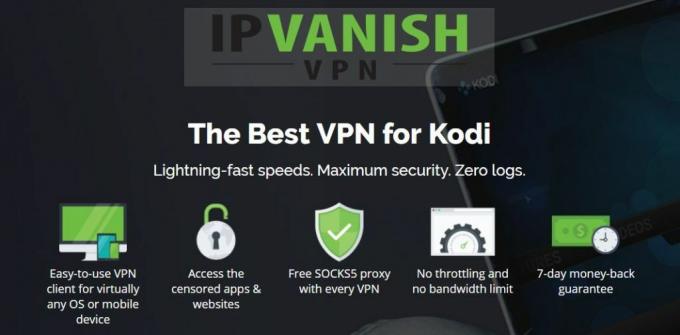
Poté, co porovnáte některé z nejlepších VPN na trhu, IPVanishvyšel jako nejlepší volba pro rychlé toky Kodi. Tento software se snadno používá, rychlost stahování je blesková a funkce ochrany soukromí jsou přesně to, co potřebujete, abyste zůstali v bezpečí online. Nejlepší ze všeho je, že IPVanish podporuje širokou škálu platforem a může běžet podél Kodi bez zpomalení vašich proudů. Je to všestranný vynikající zážitek, díky kterému je Kodi ještě lepší než dříve!
IPVanish zahrnuje:
- Neomezená šířka pásma, žádná omezení P2P nebo torrent a žádná omezení rychlosti.
- 256bitové šifrování AES s přísnou politikou nulování protokolování provozu.
- Obrovská síť 850 serverů v 60 různých zemích.
- Anonymní přístup k torrentům a tokům Kodi.
IPVanish nabízí 7denní záruku vrácení peněz, což znamená, že máte týden na testování bez rizika. Vezměte prosím na vědomí, že Návykové tipy čtenáři mohou Ušetřete zde obrovských 60% o ročním plánu IPVanish, přičemž měsíční cena klesla na pouhých 4,87 $ / měsíc.
Jak stáhnout Kodi 17.6
Kodi je software s otevřeným zdrojovým kódem. To znamená, že kód používaný k vytvoření aplikace je k dispozici každému, kdo se na něj může podívat nebo k němu přispět. Otevřený design pomáhá vytvářet lepší produkty, ale také usnadňuje jiným návrhářům vytvářet vlastní verze Kodi od nuly. Obvykle se o nich říká, že se jedná o sestavení, a to může být vše od rychlé reskinů až po generální opravu hlavního rozhraní Kodi.
Sestavy Kodi mohou vypadat atraktivní, ale zpravidla je nejlepší stahovat obyčejnou vanilku Kodi, když právě začínáte. Nejenže vám to poskytne čistou tabulku pro sledování filmů a streamování televizních pořadů, ale také vám zajistí, že nebudete stahovat škodlivý kód. Instalace Vanilla Kodi jsou také rychlejší než většina vlastních sestav, což je další skvělý důvod jít přímo ke zdroji.

Jak zkontrolovat číslo verze Kodi
Než začnete instalovat nový software, je vhodné zkontrolovat vaši aktuální verzi Kodi a zjistit, zda potřebuje aktualizaci. Aplikace vás většinou upozorní, až bude k dispozici nové vydání. Pokud tomu tak není, nebo pokud vám vyskakovací okno chybí, můžete se vždy přeskočit a podívat se sami.
-
 Spusťte Kodi v aktuálním zařízení.
Spusťte Kodi v aktuálním zařízení. - Přejděte do hlavní nabídky a klikněte nebo klepněte na ikonu ikona ozubeného kola vstoupit na stránku nastavení.
- Přejděte dolů na Systémové informace ikona.
- Ujistěte se, že jste na souhrn tab.
- Číslo verze Kodi se zobrazí v pravém dolním rohu obrazovky, kde je uvedeno „Build“.
Stáhněte si Kodi 17.6 z Marketplace
Některá zařízení mají přístup k online tržištěm aplikací, z nichž řada nabízí Kodi pro bezproblémovou instalaci. Nejenže se tím zabrání těžkopádným vedlejším postupům, ale také to znamená, že se aplikace automaticky aktualizuje, aby zůstala v nejnovější verzi.
Jedním z nejpopulárnějších tržišť s plnou podporou Kodi je Google Play. Téměř každé zařízení se systémem Android může přeskakovat online a chytit Kodi během několika sekund. Chcete-li začít, otevřete zařízení Android a přejděte na tržiště Google Play. Vyhledejte „Kodi“ a odtud nainstalujte hlavní program. Nezapomeňte si stáhnout oficiální verzi publikovanou nadací XBMC.
Pokud na vašem počítači používáte Windows 10, můžete Kodi nainstalovat přímo z Microsoft Store. Stačí spustit aplikaci na vašem zařízení a hledat Kodi. Stahování se objeví ve flashi a během několika sekund budete streamovat filmy.
Ručně nainstalujte Kodi 17.6 na libovolné zařízení
Pokud váš hardware nepoužívá tržiště, které podporuje Kodi, nebo pokud chcete dělat věci jen ručně, ruční instalace Kodi je překvapivě jednoduchý proces. Vaše zařízení bude potřebovat přístup k internetu spolu se schopným webovým prohlížečem, ale to je opravdu všechno.
Pro všechny níže uvedené pokyny ke stažení bude web společnosti Kodi automaticky generovat odkazy na nejnovější verzi softwaru, kterým je Kodi v17.6 „Krypton“ v době psaní. Starší verze můžete získat posunutím na konec stránky ke stažení, ale vždy se doporučuje, abyste zůstali co nejaktuálnější.
Pro počítače se systémem Windows a MacOS
- Otevřete webový prohlížeč a přejděte na oficiální web na Kodi.tv.
- Klikněte na modrou Stažení v horní části obrazovky.
- Na další obrazovce přejděte na seznam podporovaných platforem a vyberte svůj operační systém.
- Otevře se okno. Vyberte soubor, který nejlépe vyhovuje vašemu systému, a stahování začne.
- Otevřete stažený soubor a nainstalujte aplikaci stejně jako jakýkoli jiný software.
Pro zařízení Linux
- Následuj wiki průvodce nainstalovat Kodi a jeho závislosti z příkazového řádku.
Pro iPhone a iPad
- Podívejte se na našeho úplného průvodce instalace Kodi pro iOS.
Pro zařízení Android
- Přejít na oficiální web Kodi.tv a klikněte na modrou Stažení knoflík.
- Přejděte na podporované platformy a klikněte na ikonu Android.
- Vyberte verzi .apk pro váš systém. Většina zařízení bude potřebovat ARMV7A v řádku „Vydání“.
- Zkopírujte soubor .apk do zařízení Android a odtud jej nainstalujte.
Aktualizace Kodi na 17,6 Krypton ze starších verzí
Aktualizace Kodi jsou vydávány pravidelně. Většina z nich je malá zvýšení verzí, narůstá od 17,1 do 17,2, aby se opravilo několik chyb nebo přidala některá vylepšení, například. V těchto případech je to docela jednoduchý proces aktualizace vaší místní kopie na nejnovější verzi, protože vše, co musíte udělat, je stáhnout soubor a spustit jej. Některá hlavní vydání Kodi mohou vyžadovat novou instalaci, ale z větší části můžete bez problémů nejprve přidat nové verze Kodi přes staré verze, aniž byste je nejprve odinstalovali.
Aktualizuje se Kodi automaticky na novější verze?
Kodi je chytrý software navržený tak, aby byl intuitivní a bezpečný. Open-source charakter aplikace znamená, že existuje prostor pro škodlivý kód proniknout do vašeho systému, ale pokud jste opatrní, měli byste být v pořádku. Jednou z funkcí, kterou tým zabuduje do jádra Kodi, je oznamovací okno pro nové verze softwaru. K automatickým aktualizacím nikdy nedochází v rámci softwaru. Tím se zabrání doplňkům v zneužití funkce k instalaci cizího kódu bez vašeho svolení.
Bez ohledu na to, jaké zařízení používáte, Kodi automaticky zkontroluje novější software a upozorní vás, zda je nová verze připravena ke stažení. Chcete-li zůstat aktuální, musíte soubor získat a nainstalovat ručně.
Aktualizujte Kodi prostřednictvím instalací Marketplace
Pokud máte přístup ke Kodi prostřednictvím trhů, jako je Google Play nebo Microsoft Store pro Windows 10, je aktualizace Kodi snadná. V mnoha případech se automaticky stáhne a nainstaluje na pozadí. Pokud ne, jednoduše otevřete trh, vyhledejte oficiální aplikaci Kodi a poté klepnutím na tlačítko „Aktualizovat“ uchopte nejnovější verzi.
Ručně aktualizujte Kodi na PC a Mac
Pokud jste si Kodi stáhli z webu a nainstalovali jej do svého PC nebo Mac systému, můžete získat nejnovější verzi a nainstalovat ji stejným způsobem jako dříve (úplné pokyny viz výše). Nezapomeňte si ponechat starou verzi v počítači. Pokud ji odeberete, vaše úložiště a přizpůsobení mohou být ztracena. Ponechte jej v zařízení a spusťte instalační program nové verze a budete si moci zachovat své aktuální doplňky a aktualizovat Kodi na nejnovější a největší vydání.
Jaký je rozdíl mezi vydáním a nočním sestavením?
Když navštívíte oficiální stránku stahování společnosti Kodi, uvidíte mnoho platforem, které mají dvě řady možností stahování: uvolnění a noc. Drtivá většina lidí bude chtít držet uvolňovací řadu. Tyto verze jsou plně testovány a připraveny na svět. Jsou stabilní, aktuální a neměly by způsobovat žádné problémy s kompatibilitou s vašimi současnými doplňky. Noční sestavení jsou produkty špičkové technologie vydávané týmem Kodi pokaždé, když dojde ke změně. Jsou to hlavně pro fanoušky Kodi, kteří rádi vyzkoušejí rané funkce, které jim pomohou poskytovat zpětnou vazbu a radu.
Jak nainstalovat Kodi 17.6 na Amazon Fire TV
Používání Kodi s vaším Amazon Fire TV nebo Fire TV Stick zařízení je hračka. Tento software je přirozeně lehký, takže nebude spotřebovávat omezené zdroje na vašem přenosném zařízení. Snadno se instaluje a snadno aktualizuje, což vám umožní strávit méně času stahování a více streamování!
Metoda 1 - adbLink
Aplikace Sideloading je rychlý a jednoduchý způsob instalace softwaru na Fire TV Stick. Existuje několik způsobů, jak toho dosáhnout, včetně některých aplikací třetích stran v samotném Amazon Appstore, ale aby se věci zjednodušily, dáváme přednost použití samostatného programu spárovaného s PC. Nastavení trvá trochu času, ale jakmile nastavíte, instalace, správa a aktualizace všech druhů aplikací s postranním zatížením je snadná.

Níže uvedenou metodu můžete použít pro novou instalaci Kodi na jakémkoli zařízení Amazon Fire TV, včetně Fire Stick a sady televizních boxů. Funguje také pro ruční aktualizace, pokud máte nainstalovanou starší verzi Kodi.
- Zapněte svůj televizor Fire TV a zapněte připojený televizor.
- Jít do Zařízení> Možnosti vývojáře a nastavte „Aplikace z neznámých zdrojů“ na ZAPNUTO.
- Přijměte varovnou zprávu o instalaci externích aplikací.
- Jít do Nastavení> O aplikaci - Síť a zapište si IP adresu vašeho Fire TV Stick.
- Navštivte adbLink web na vašem PC a stáhněte si program.
- Nainstalujte adbLink a spusťte jej.
- V adbLink klikněte na „nový“ vedle pole zařízení a přidejte Fire TV Stick.
- Zadejte IP adresa vaší Fire TV Stick do adbLink.
- Na svém počítači si stáhněte nejnovější verzi Kodi pro Android z oficiálního webu Kodi. Pokud si nejste jisti, jak to provést, přečtěte si výše uvedené pokyny k ruční instalaci pro Android.
- V adbLink klikněte na Nainstalujte APK knoflík.
- Vyberte aktualizační soubor .apk z rozhraní adbLink.
- Klikněte na Ano když se zobrazí výzva Install APK.
- Nová verze Kodi se nainstaluje na vaši Fire TV Stick a bude k dispozici pro okamžité použití.
Metoda 2 - Aplikace pro stahování
Pokud použití samostatného PC programu není vaše věc, existuje rychlá a bezbolestná metoda, kterou můžete použít, což zahrnuje jednoduché stažení z obchodu Amazon Appstore. Pro zadávání adres URL do Fire TV Stick budete muset hodně napsat, ale celý proces by měl od začátku do konce trvat jen několik minut. Stále musíte mít počítač po ruce, ale nebojte se, není nutné žádné nastavení rozhraní.
- Přejděte na Fire Fire Stick stránku nastavení.
- Zvolte Zařízení> Možnosti vývojáře a nastavte Aplikace z neznámých zdrojů do ON.
- Přijměte varovnou zprávu o instalaci externích aplikací.
- Otevřete Amazon Appstore na vaší Fire TV tím, že půjdete na domovská stránka a výběr Aplikace.
- Vyhledejte Downloader v kategorii utilit a nainstalujte ji.

- Zatímco to nainstaluje, navštivte Kodi stahuje web na vašem PC.
- Klikněte na ikonu stažení systému Android.
- Podívejte se na přímý odkaz pro nejnovější verzi systému Android. Mělo by automaticky ukazovat na nejnovější verzi Kodi. (edit: use bit.ly/kodi176)
- Zpět na Fire Fire Stick, spusťte program Downloader a do pole zadejte URL shora.

- Downloader soubor získá z webu. Po dokončení spusťte apk z aplikace Downloader a Kodi se nainstaluje.

Aktualizace Kodi na Amazon Fire TV
Pokud již máte Kodi nainstalovaný na Fire TV Stick nebo krabicovém zařízení, aktualizace na nejnovější verzi je jednoduchá záležitost přeinstalace aplikace. Před aktualizací není nutné starou verzi odinstalovat, protože tím vymažete doplňky a přizpůsobení. Místo toho jednoduše proveďte některou z výše uvedených metod pro nové instalace a budete nastaveni.
Závěr
Kodi je fantastický software, který otevírá svět možností zábavy, vše zdarma. Aktualizace aplikace pomáhá zajistit co nejrychlejší a nejbezpečnější zážitek. Znamená to také, že budete moci používat ty nejlepší funkce, jakmile budou připraveny. Pokud máte nějaké tipy na aktualizaci Kodi, které chcete sdílet, dejte nám vědět v komentářích níže!
Vyhledávání
Poslední Příspěvky
NRK Nett-TV na Kodi: Nainstalujte a sledujte norské TV Live
NRK je norská veřejná rozhlasová a televizní stanice a je vedle Via...
Ultimate IPTV on Kodi: Jak nainstalovat a rychle zkontrolovat
IPTV, což je zkratka pro internetový televizní protokol, je formát ...
Nejlepší vidlice Genesis pro Kodi - náš seznam nejlepších 5
Genesis byla po mnoho let mezi Kodi nejoblíbenějšími doplňky. Bohuž...